如何在Google表格中添加一个单元格
1.转到https://docs.google.com/spreadsheets,然后打开以前创建的电子表格,或单击“新建”以创建一个电子表格。
2.要添加其他单元格,请通过单击选择一个单元格,然后将其突出显示。
3.右键单击列,行或单元格。当出现下拉菜单时,将鼠标悬停在“插入单元格”上,然后根据自己的喜好单击“向右移动”或“向下移动”。这会将您突出显示的单元格朝该方向移动,并在其位置插入一个新单元格。
如何在Google表格中添加多个单元格
1.打开一个已创建的电子表格,或在Google表格网站上创建一个新的电子表格。 2.通过单击一个单元格并将鼠标拖动到要突出显示的单元格数量上,突出显示要添加的单元格数量。
2.右键单击突出显示的单元格,然后从菜单中单击“插入单元格”,然后单击“向右移”或“向下移”以将突出显示的单元格沿选定方向移动,并将新单元格插入其位置。
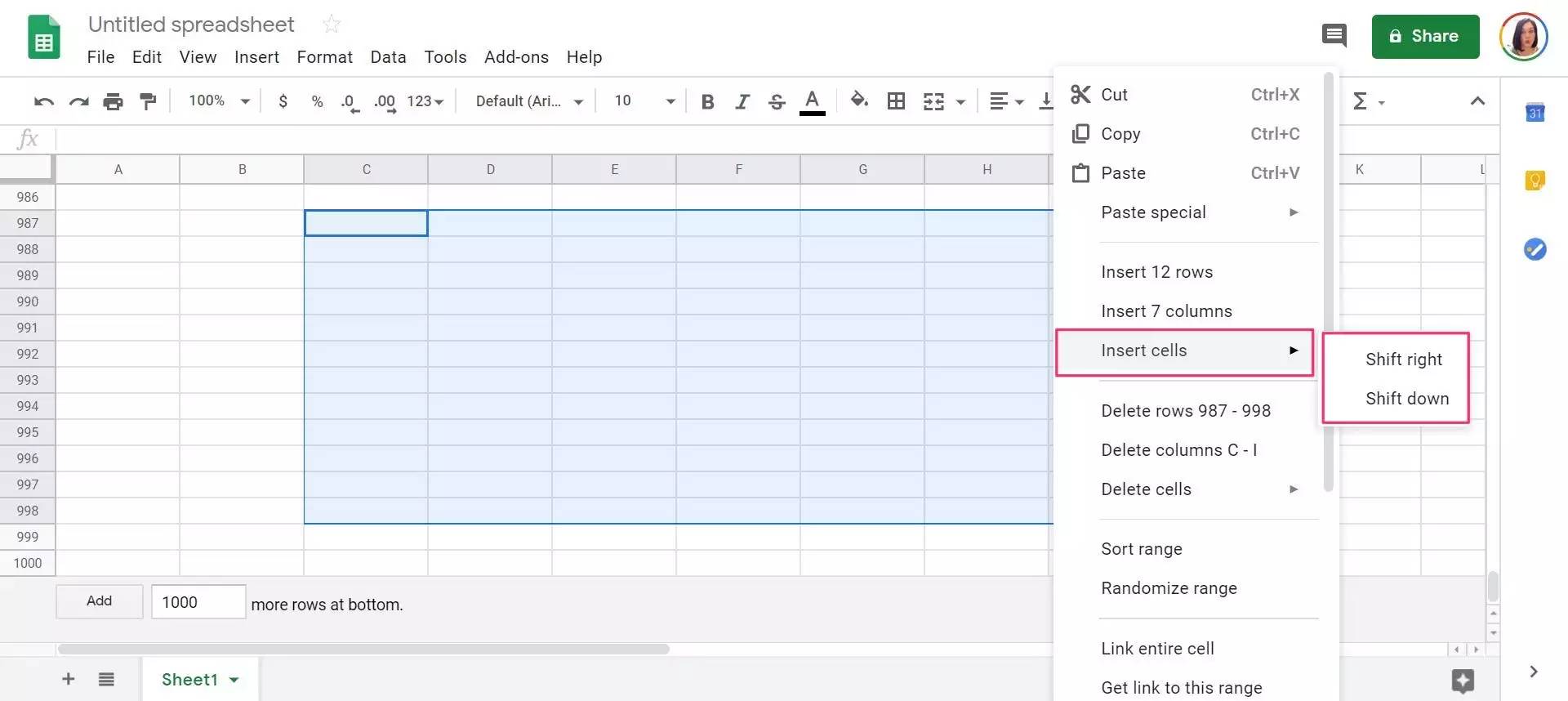
正文完